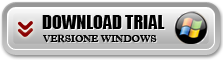Molti pensano che Apple non consenta di trasferire la musica acquistata da iTunes su un dispositivo Android perché vuole proteggere i diritti d’autore tramite DRM. Questo sarebbe un grosso problema se si vogliono spostare tutti i dati salvati in iTunes dal mondo “iPhone” a quello Android. Ma è possibile spostare ad esempio la musica da iTunes su Android?
Molti pensano che Apple non consenta di trasferire la musica acquistata da iTunes su un dispositivo Android perché vuole proteggere i diritti d’autore tramite DRM. Questo sarebbe un grosso problema se si vogliono spostare tutti i dati salvati in iTunes dal mondo “iPhone” a quello Android. Ma è possibile spostare ad esempio la musica da iTunes su Android?
iMusic (disponibile per Windows e Mac) è la migliore soluzione per trasferire la musica da iTunes su cellulari, smartphone Android. Esso consente di trasferire la musica da iTunes sul telefono Android in modo efficace e in un secondo! Consente anche di trasferire playlist da Android nella libreria di iTunes.
Di seguito vediamo una dettagliata guida su come trasferire musica da iTunes nel telefono Android tramite iMusic.
Scarica la versione per Windows o Mac cliccando sul relativo pulsante di Download da qui sotto
Passo 1: Avvia iMusic e collega cellulare
Avvia iMusic e collega il tuo cellulare Android (es. Samsung Galaxy S10/S20/S21/S22/S23, Huawei, LG, HTC One, ecc…) al PC (o Mac) tramite cavo USB. Questa la finestra principale di iMusic che vedrai:
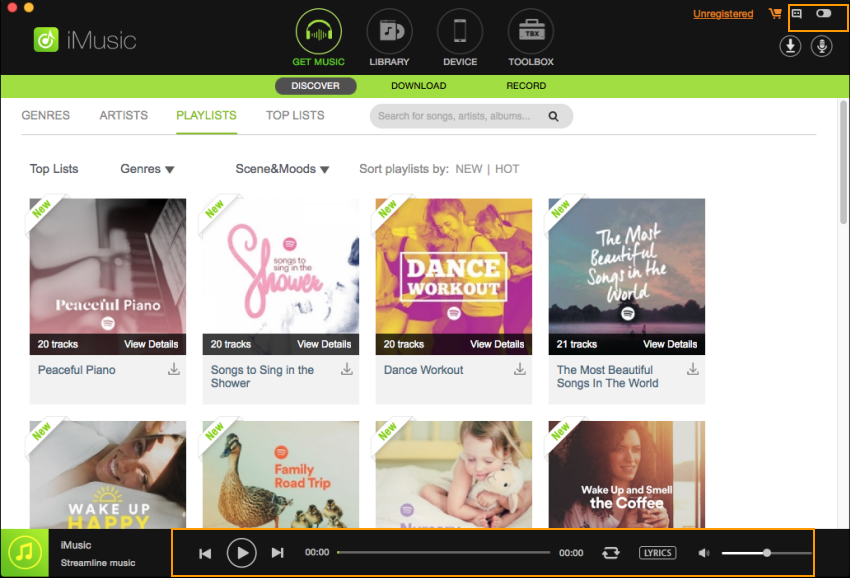
Dalla schermata iniziale di iMusic potrai anche scaricare altre canzoni, in modo totalmente GRATUITO e semplicemente ricercando la musica e procedendo al download.
Una volta collegato il tuo dispositivo Android al computer, attiva su di esso la modalità USB DEBUG e poi in iMusic accedi alla sezione DISPOSITIVO. Vedrai una schermata come questa:

Passo 2: Copia Musica da iTunes su Android
Come si vede dalla figura sopra, una volta che il dispositivo Android viene riconosciuto da iMusic, ti basterà cliccare sulla voce “Tasferisci musica da iTunes a Android” per aprire la seguente schermata, scegliere cosa trasferire e procedere immediatamente:

La procedura sopra descritta va bene se si vogliono trasferire TUTTE le canzoni di una certa sezione (es. playlist, filmati, video musicali ecc..) da iTunes su Android. Se vuoi copiare solo ALCUNE canzoni ti conviene cliccare in alto al programma su LIBRERIA e poi selezionare le canzoni da copiare, infine cliccare in alto a destra sul pulsante di esportazione per scegliere il dispositivo Android di destinazione. Nella figura sotto sono descritti questi due step molto semplici:

Tutto qui!